Top 7 phím tắt Windows File Explorer tốt nhất mà tôi dùng hằng ngày
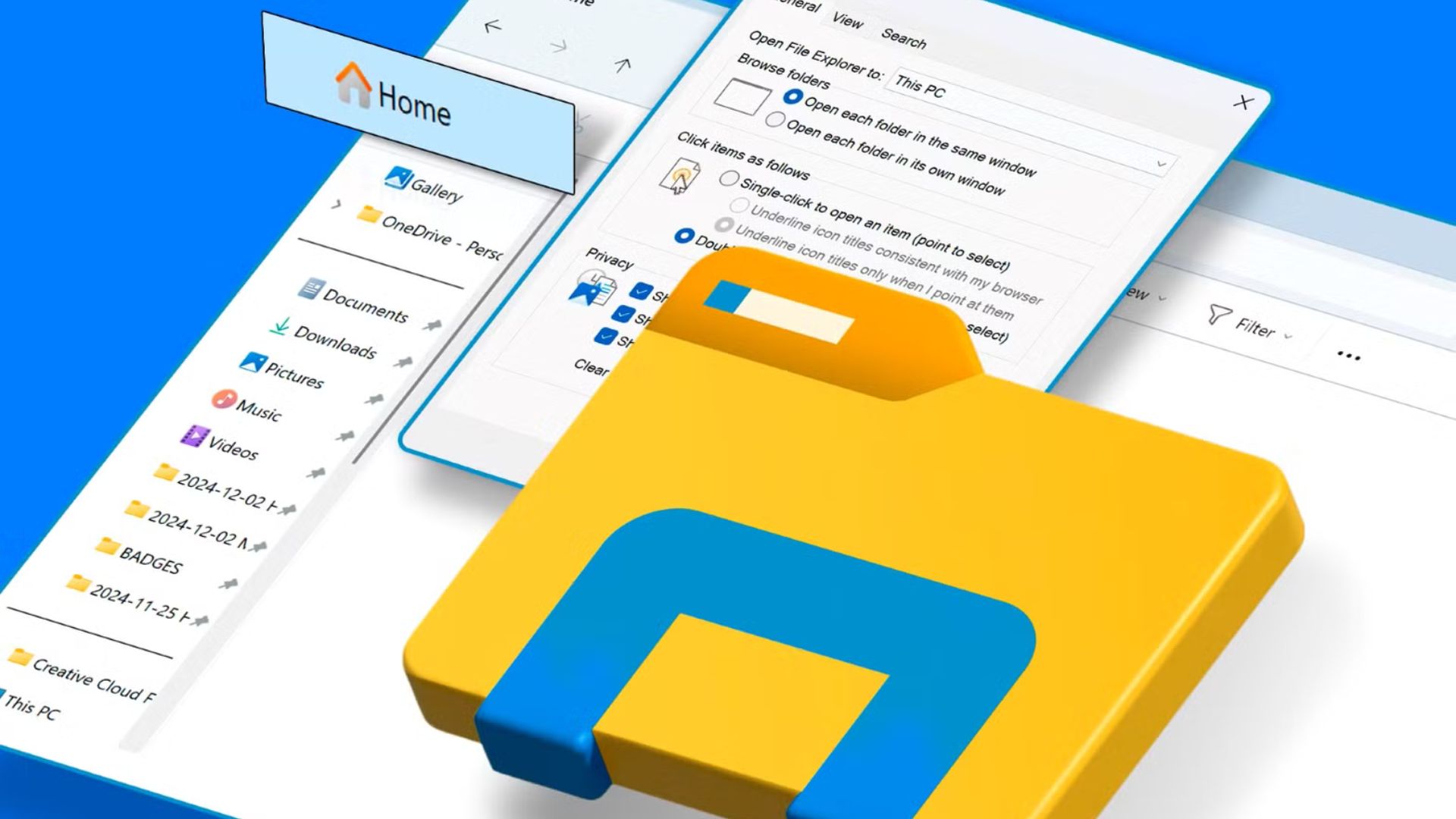
Phần lớn công việc tôi làm hằng ngày liên quan đến việc gõ phím rất nhiều. Do đó, bất cứ khi nào có thể, tôi thích không phải làm gián đoạn mạch công việc của mình bằng cách với tay lấy chuột. Dưới đây là một số phím tắt tôi sử dụng nhiều nhất với Windows File Explorer (Trình quản lý tệp Windows).
Xem thêm: Hướng dẫn cách chọn mã màu HEX, RGB, HSL từ bất kỳ pixel nào trên Windows 11
Windows + E (mở File Explorer)
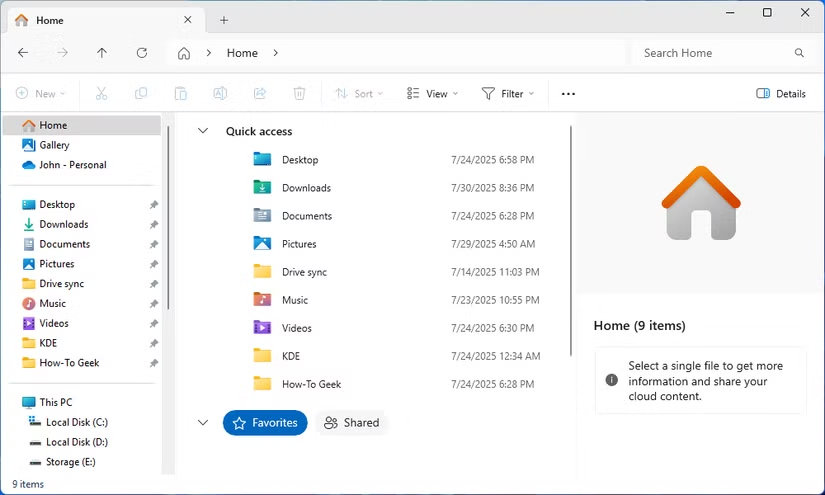
Nếu tôi không sử dụng Command Palette để mở File Explorer (đây là cách tôi làm hầu hết thời gian), tôi sẽ sử dụng Windows + E để mở nhanh File Explorer.
Theo quy tắc chung, các phím tắt liên quan đến phím Windows sẽ hoạt động trong bất kỳ ứng dụng nào, ngoại trừ một số ứng dụng toàn màn hình đôi khi sẽ chặn chúng.
Mặc định, phím tắt này sẽ đưa bạn đến trang Home (Trang chủ) của File Explorer.
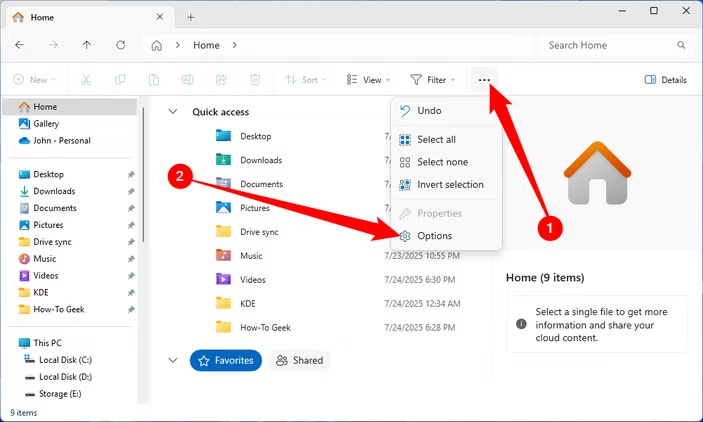
Tuy nhiên, nếu bạn muốn nó mở đến một vị trí khác, hãy nhấp vào biểu tượng menu ba chấm ở phía trên, vào “Options” (Tùy chọn), sau đó chọn một mục khác từ menu thả xuống “Open File Explorer To” (Mở File Explorer đến).
Ctrl + T (mở Tab File Explorer mới)
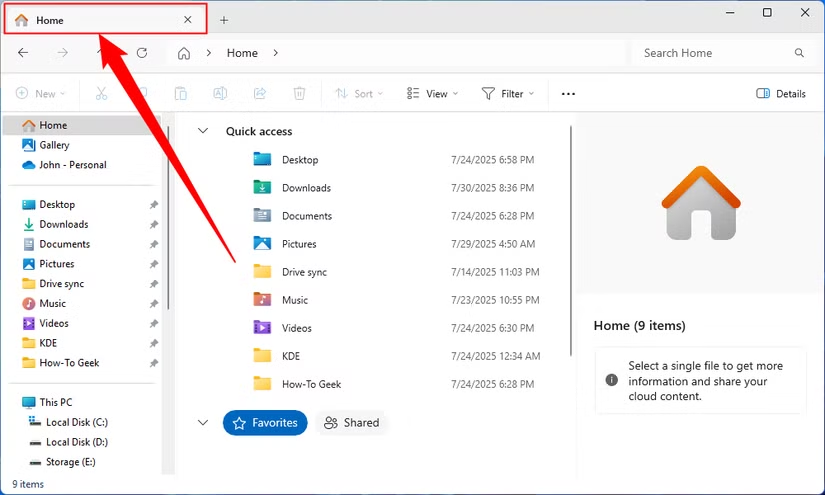
File Explorer đã có thêm tính năng tab giống như trình duyệt, đây là một trong những bổ sung tốt nhất mà chương trình này có được trong nhiều thập kỷ. Kể từ khi tính năng này được giới thiệu, tôi chỉ thực sự sử dụng các cửa sổ riêng biệt nếu tôi dự kiến cần di chuyển tệp giữa chúng.
Nếu bạn muốn mở một tab mới, chỉ cần nhấn Ctrl + T khi File Explorer đang mở.
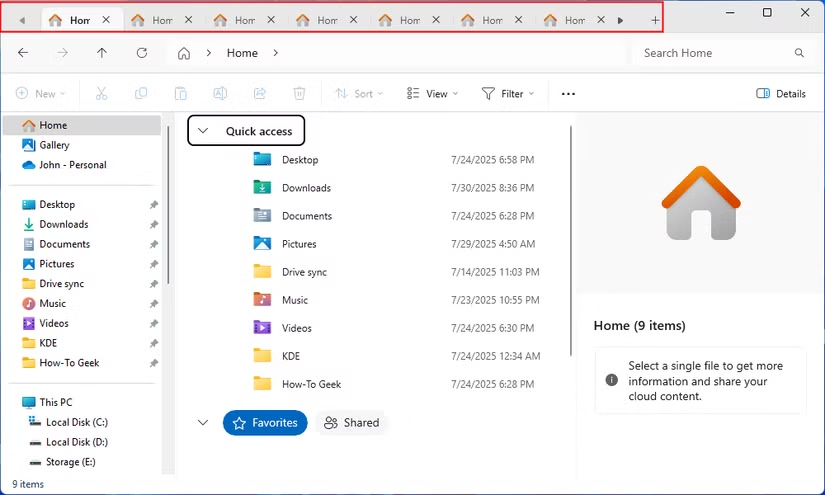
Cũng giống như với Windows + E, Ctrl + T mở thư mục bạn đã chỉ định trong menu thả xuống “Open File Explorer” (Mở File Explorer).
Ctrl + N (cửa sổ File Explorer mới)
Khi tôi cần di chuyển tệp giữa các thư mục, không gì có thể thay thế việc có hai cửa sổ đặt cạnh nhau.
Cách nhanh nhất để mở một cửa sổ File Explorer mới là nhấn Ctrl + N.

Đây có lẽ là phím tắt File Explorer được tôi sử dụng nhiều thứ hai, vì không có nút “Open New Window” (Mở Cửa sổ Mới) tiện lợi trong giao diện người dùng (UI) của File Explorer. Bạn sẽ phải mở một tab mới rồi kéo nó ra ngoài, hoặc khởi chạy một phiên bản File Explorer khác theo cách thông thường.
Ctrl + Shift + N (thư mục mới)
Khi bạn tạo một thư mục mới, bạn phải đặt tên cho nó, ngay cả khi đó chỉ là asdfasdfasf, việc này yêu cầu sử dụng bàn phím của bạn.
Thay vì nhấp chuột phải và sử dụng menu ngữ cảnh (context menu) để tạo thư mục mới, tôi nhấn Ctrl + Shift + N thay thế. Bằng cách đó, tất cả những gì tôi phải làm là bắt đầu gõ để đặt tên ngay sau khi thư mục mới được tạo.

Điều này có lẽ không tiết kiệm cho tôi bất kỳ lượng thời gian đáng kể nào, nhưng bằng cách nào đó nó mang lại cảm giác hiệu quả hơn.
Windows + Phím mũi tên (Windows + Arrow Keys)
Việc nhấp và kéo một cửa sổ xung quanh trên màn hình của bạn là đủ dễ dàng, nhưng nếu bạn muốn ghim (snap) một cửa sổ vào một phía cụ thể của màn hình, các phím tắt có thể nhanh hơn, đặc biệt nếu tay bạn đã ở trên bàn phím.
Để ghim một cửa sổ sang một bên màn hình, bạn giữ phím Windows, sau đó nhấn phím mũi tên thích hợp.
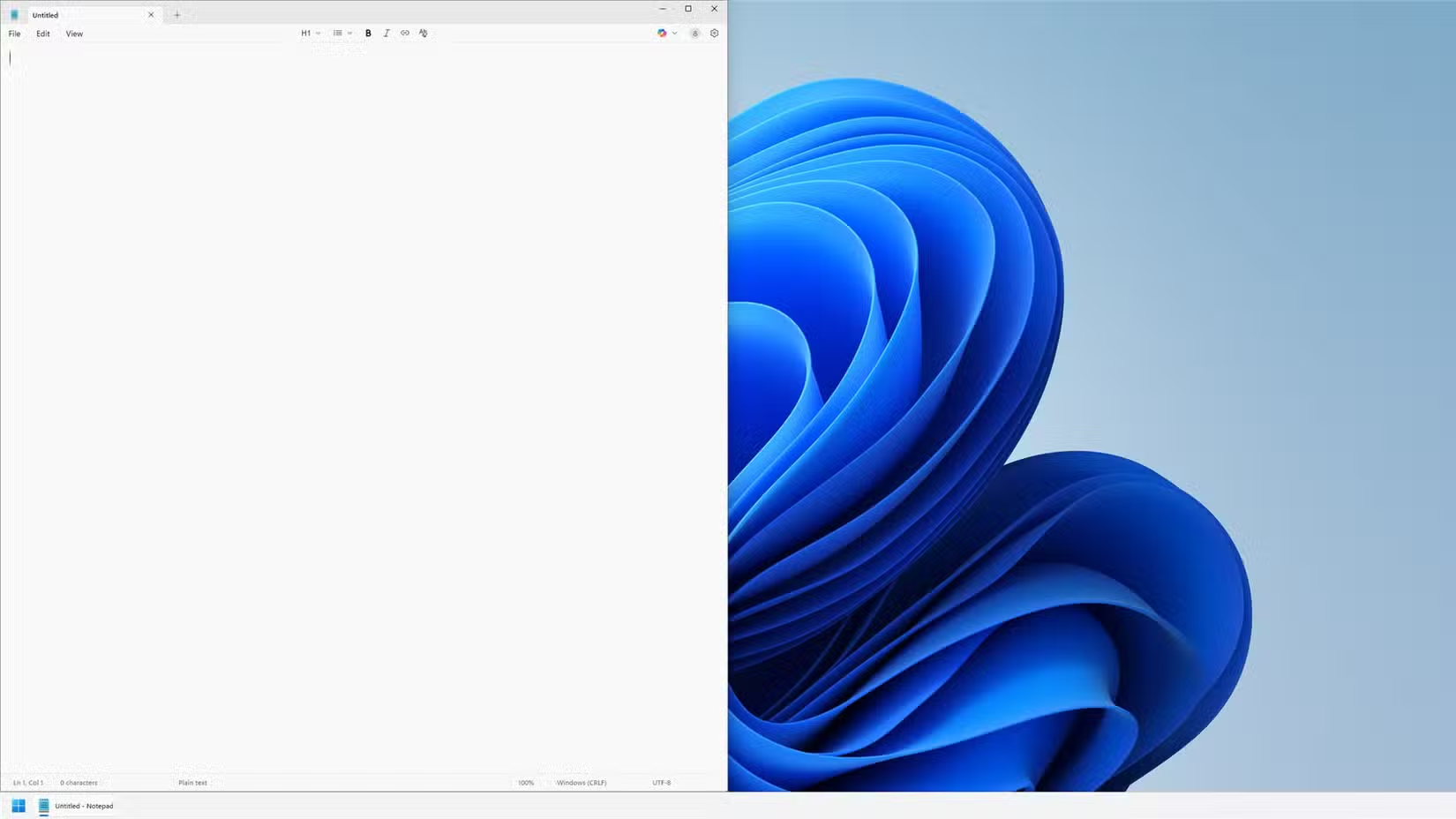
Ví dụ: nếu tôi muốn ghim cửa sổ hiện tại của mình sang phía bên trái màn hình, tôi sẽ nhấn Windows + mũi tên trái.
Đây không phải là phím tắt dành riêng cho File Explorer, nhưng tôi có lẽ sử dụng nó nhiều nhất với File Explorer.
Ctrl + F (tìm kiếm – Search)
Mặc dù tôi đã cố gắng hết sức để sắp xếp các tệp của mình, nhưng tôi chắc chắn sẽ có một vài thư mục hoàn toàn chứa đầy những thứ lộn xộn ngẫu nhiên. Điều đó có nghĩa là tôi phải tìm kiếm rất nhiều.
Thay vì nhấp vào thanh tìm kiếm, tôi chỉ cần nhấn Ctrl + F bất cứ khi nào tôi cần tìm một tệp khó hiểu nào đó mà tôi đã tải xuống ba tháng trước và gần như đã quên.
Thật không may, điều này không giúp gì cho tốc độ tìm kiếm chậm chạp của Windows 11. Để cải thiện điều đó, bạn cần đảm bảo Windows 11 đã lập chỉ mục (indexed) đúng cách các ổ đĩa của bạn.
Ctrl + W (đóng File Explorer)
Ctrl + W hơi giống phiên bản thu nhỏ của Alt + F4 trong File Explorer—nó đóng cửa sổ hiện tại của bạn ngay lập tức.
Tôi thường xuyên sử dụng phím này nhất sau khi tôi đã dùng Ctrl + V để dán một tệp và tôi đã hoàn thành công việc trong thư mục đó.
Cũng có một cảm giác rất thỏa mãn khi nhấn Ctrl + W khi bạn cuối cùng đã hoàn thành công việc, thay vì chỉ nhấp vào nút “X”.
Các phím tắt có thể không dễ làm quen như việc nhấp vào mọi thứ trong giao diện người dùng đồ họa (GUI), nhưng một khi bạn đã quen với chúng, chúng có thể tăng tốc quy trình làm việc của bạn, đặc biệt nếu bạn đang làm việc gõ phím nhiều.
Chúng cũng thực sự tỏa sáng trên máy tính xách tay (laptop), nơi tay bạn thường gần bàn phím hơn so với khi bạn đang sử dụng máy tính để bàn có chuột.
Kết luận
Top 7 phím tắt Windows File Explorer được chia sẻ không chỉ là những công cụ tiết kiệm thời gian mà còn là chìa khóa để bạn làm việc hiệu quả hơn, quản lý tệp tin dễ dàng và chuyên nghiệp hơn mỗi ngày. Từ việc điều hướng nhanh, tạo thư mục mới đến sao chép, dán file chỉ trong tích tắc, những phím tắt này sẽ biến File Explorer thành trợ thủ đắc lực của bạn. Hy vọng bài viết này đã giúp bạn khám phá và áp dụng các phím tắt này để tối ưu hóa trải nghiệm sử dụng Windows!
Xem thêm: Hướng dẫn cách chọn mã màu HEX, RGB, HSL từ bất kỳ pixel nào trên Windows 11
Nếu bạn cần thiết bị công nghệ mạnh mẽ để làm việc mượt mà hơn với Windows hoặc muốn nâng cấp setup với laptop, PC chất lượng cao, hãy ghé qua COHOTECH – địa chỉ uy tín cung cấp linh kiện, phụ kiện công nghệ và dịch vụ hỗ trợ kỹ thuật chuyên nghiệp. Đội ngũ COHOTECH cam kết mang đến giải pháp tối ưu và những ưu đãi hấp dẫn để bạn chinh phục mọi tác vụ. Theo dõi chúng tôi để khám phá thêm nhiều mẹo công nghệ hữu ích!
Bạn sử dụng phím tắt File Explorer nào thường xuyên nhất? Hãy chia sẻ kinh nghiệm hoặc đặt câu hỏi trong phần bình luận bên dưới nhé! Nếu bài viết này hữu ích, đừng quên like, share và lan tỏa đến bạn bè để cùng làm chủ Windows File Explorer. Cảm ơn bạn đã đọc và hẹn gặp lại!






























